Google Suite
¿Cómo crear un Cuestionario o examen en Classroom?
En este artículo te vamos a explicar paso a paso como crear un cuestionario o un Examen para tu Evaluación Final.
Tenemos en cuenta que ya sabes usar Classroom ( Si no es así ve Esta Guía de Google Classroom paso a paso)
Empecemos…
[rf_widget slug=”Suscriptores-Editorial-MD-Conv-0″]
Lo primero que hay que hacer es acceder a los cursos que ya hemos creado en Clasroom
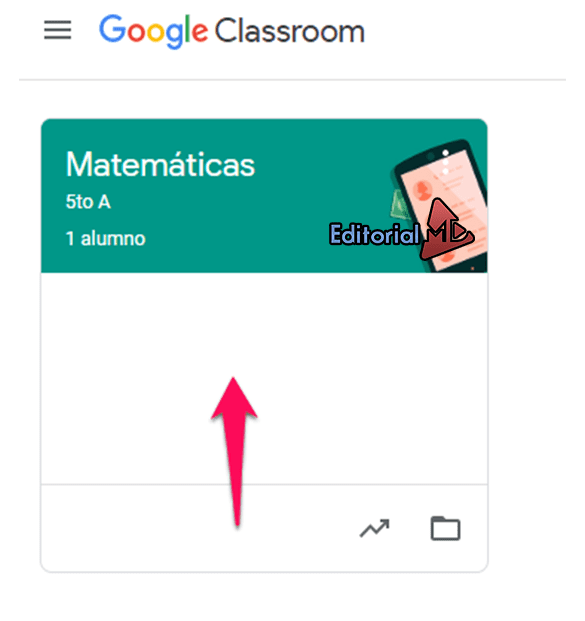
Una vez estando dentro del curso le damos clic en trabajo de clase
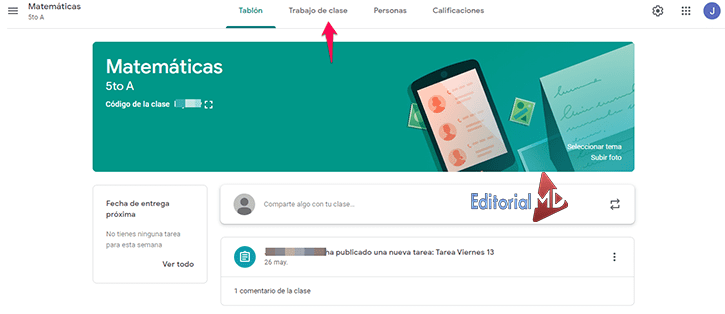
Al darle clic nos saldrá un apartado que dice Crear después mas opciones donde encontraremos la opción Tarea con cuestionario
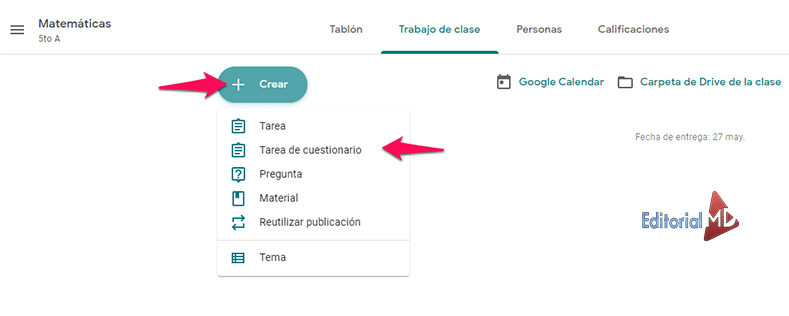
Desde este apartado podemos colocarle el titulo que deseamos al cuestionario y también podemos colocarle las instrucciones y así empezaremos a colocar las preguntas.
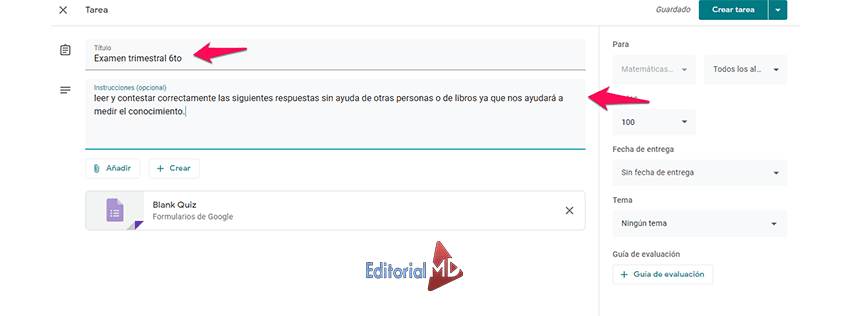
Ahora de lado derecho encontramos el apartado donde viene El tema, a quienes le compartiremos el cuestionario, puntos, Fecha de entrega, el tema enfocado en el examen, una vez llenado estas opciones demos clic en Formulario de Google
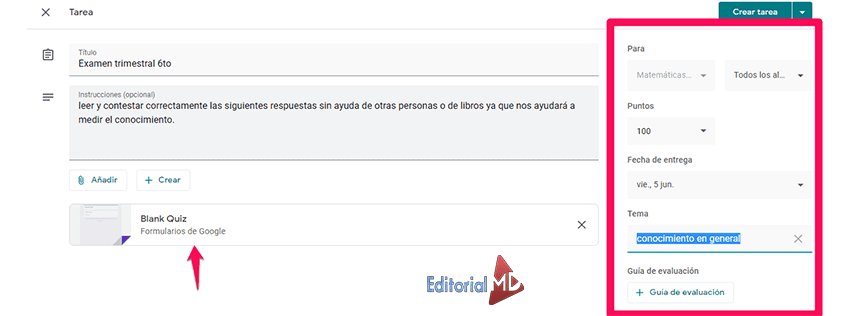
Al darle clic se abrirá otra pestaña de nuestro navegador en el cual podremos editar colocando el nombre del archivo y del nuestro cuestionario, desde este apartado también podemos ver un apartado donde podemos colocar nuestra primera pregunta
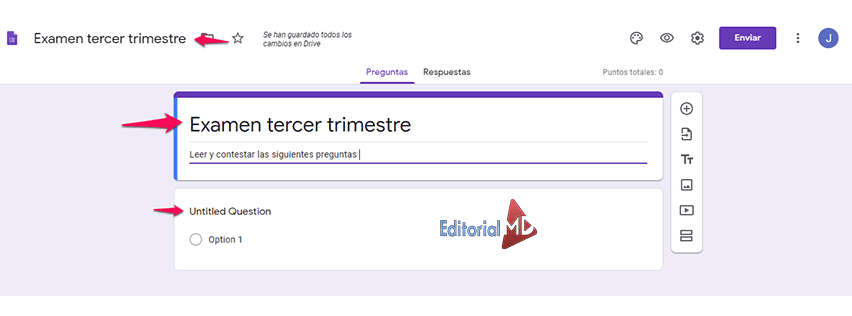
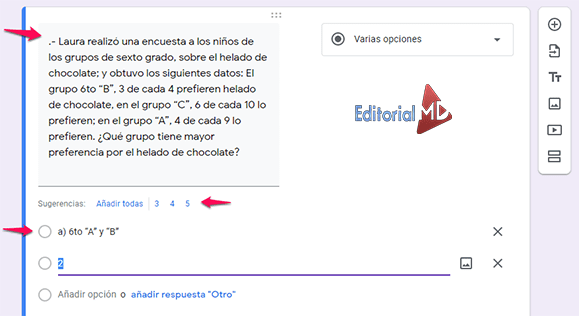
Al oprimir a los numero de arriba podemos colocar las opciones que deseemos y nos quedará algo así
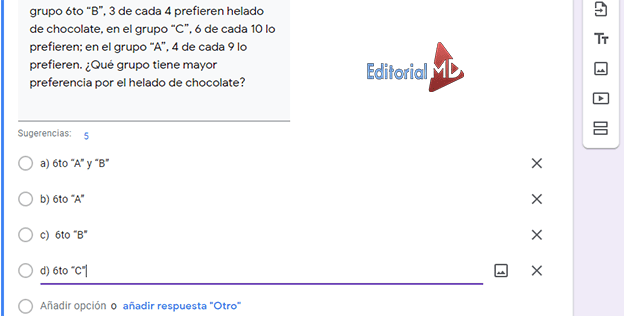
Ojo también puedes colocarle alguna imagen a las respuestas que puedan ver con las respuestas o la opción de otros.
En este cuestionario ponemos respuesta correcta y así en automático la aplicación calificará los exámenes, al darle clic en Clave de respuesta nos saldrá la opción de escoger la respuesta correcto y colocarle unos puntos a la respuesta.
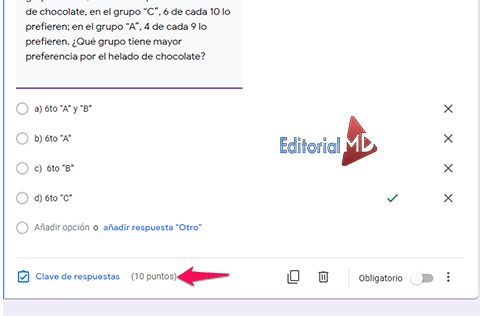
Al darle clic escogemos la respuesta correcta y los puntos que valdrá la respuesta, cuando lo realicemos le damos clic en LISTO
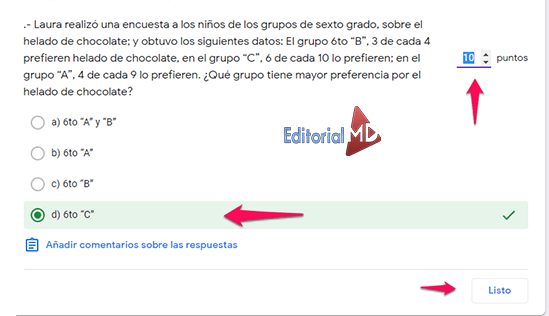
Para agregar una nueva pregunta le damos clic en el signo de más que se encuentra en la barra que tenemos de lado derecho
En automático se añade otro apartado para colocar nuestra próxima pregunta
Si deseamos colocar una pregunta donde pueda haber mas de 2 respuestas correctas en la parte superior de lado derecho encontramos la opción que dice casilla seleccionamos esa opción y colocamos solo enmarcamos las respuestas correctas
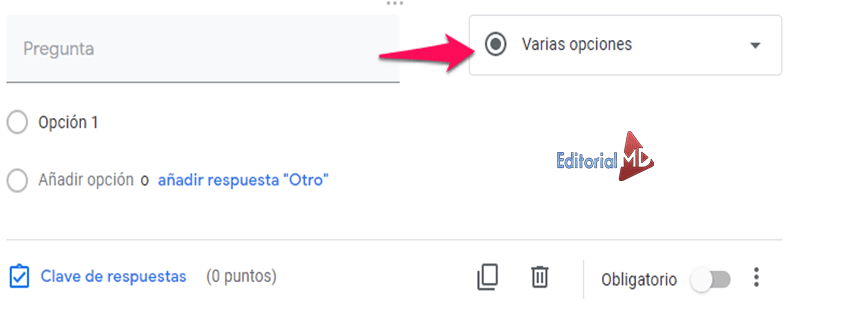
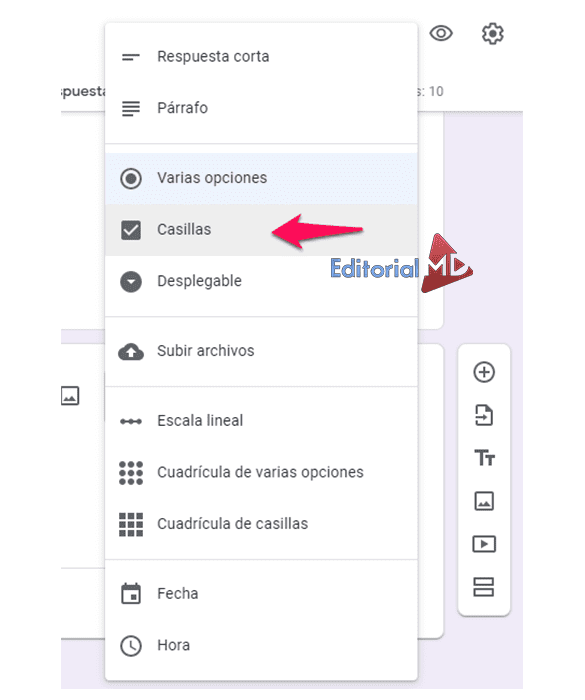
Si deseas que la pregunta sea obligatoria selecciona la opción obligatoria

Si desea que los alumnos escriban una respuesta breve solo Seleccione la opción de Respuesta Corta coloque la pregunta y en la parte de clave de respuesta coloque la respuesta y diferentes opciones
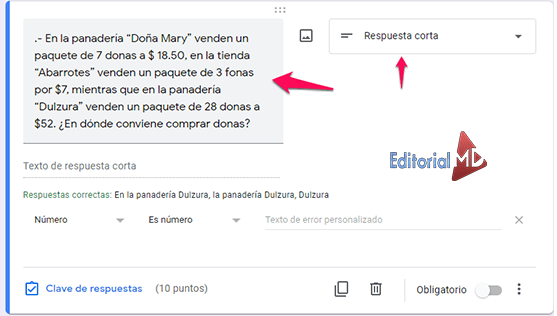
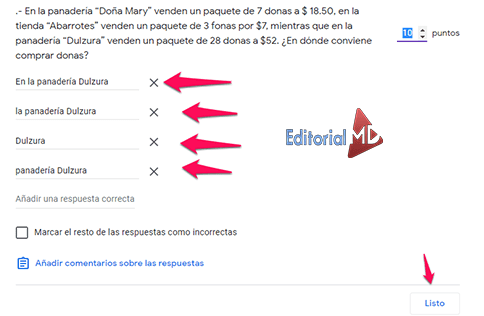
También tenemos otras opciones como
- Subir archivos.
Que nos sirve para subir algún diagrama para que así nuestros alumnos lo contesten y nosotros lo verifiquemos, no es tan recomendable ya que nuestros alumnos pueden enviarnos un virus y eso dañaría nuestra computadora o dispositivo
- Escala lineal
Es para etiquetar nuestras respuestas y ellos con esa escala pude ver si es bueno o malo
- Cuadricula varias opciones
Esta es igual que las respuestas múltiples sólo que se dividen 2 y 2 para no ocupar mucho espacio
- Cuadricula de casillas
En esta opción es igual con opción múltiple solo que aquí podrás colocar mas de una respuesta correcta
- Fecha
En esta opción puede preguntar por una fecha y ellos deben de colocar la fecha correcta poniendo día, mes y año
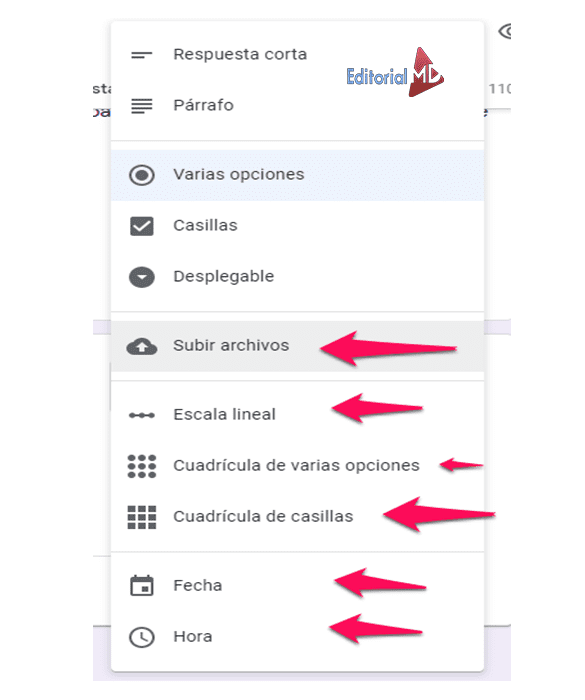
Para enviar el archivo solo debe de darle clic en la opción enviar que encontrarás en la parte superior de lado derecho ![]() Al darle clic le saldrá el recuadro donde puede enviárselos a sus alumnos.
Al darle clic le saldrá el recuadro donde puede enviárselos a sus alumnos.
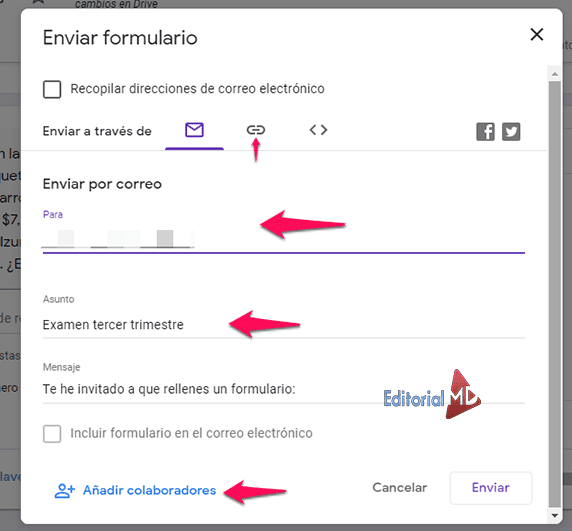
Desde este apartado podrá copiar el enlace y compartirlo, colocar los correos y añadir a mas docentes para que colaboren con nosotros
También te puede interesar:
- ¿Cómo controlar el tiempo de los exámenes en ClassRoom?
- Google Classroom Guía Paso a Paso para Docentes
- ¿Cómo Dar Clases Por Zoom? – La Guía Definitiva
- ¿Cómo Dar Clases Por WhatsApp? – La Guía Definitiva 2020
- RÚBRICAS en Google Classroom
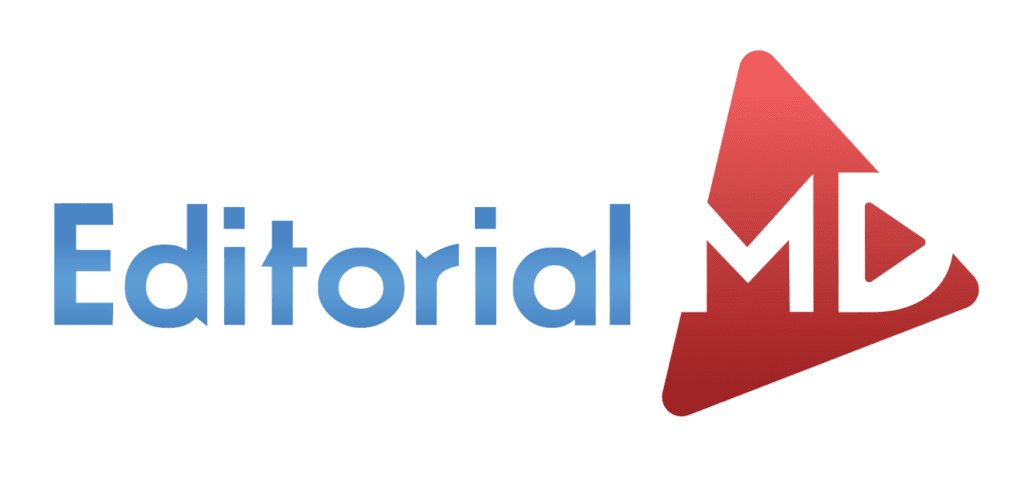

una cagada. El formulario no permite 2 respuestas correctas (es una u otra) A pesar de colocar el horario de inicio y de cierre, se puede comenzar y terminar en cualquier horario igual. Corrijge como quiere. Una porquería. Un programita con mucho nombre y poca utilidad. Solo para Jardin de Infantes
Que hago si se borro mi formulario puedo recuperarlo???
Pasito a paso … la hacen tan fácil… muchas gracias
Es posible comocarle fecha y tiempo…?
Muy buena la explicación
Cristi,excelente. Gracias por compartirlo.
muchas gracias por compartir para aprender a realizar una evaluación
El tema esta muy interesante y muchas gracias por compartir para aprender a realizarlo.
Súper interesante y didáctico. Voy a ponerlo en práctica
Muy bueno. Justamente necesito realizar una prueba 🙏🏻😆
Esta buenísimo, la guía
Como pongo tiempo especifico? Es decir: debe hacer este examen en 20 minutos, por ejemplo.
Muchas gracias me facilitan mucho con las actividades que podemos aprovechar.
Excelente información
Gracias por la valiosa informacion que comparten
Gracias, excelente.
Muy bonito interesante
Por favor enviar examenes y cuestionarios…gracias.
Muy bueno el tema gracias por compartir
Muy interesante y didactico